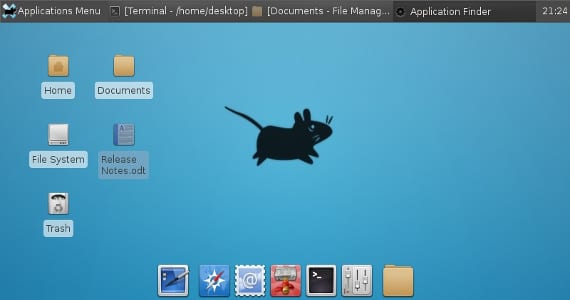
Saya baru-baru ini terpaksa berurusan dengan desktop Xfce lagi, seperti yang anda ketahui setiap hari gunakan Perpaduan Ubuntu, dalam pengedaran berasaskan Ubuntu dan saya telah menemui kenyataan bahawa ada pintasan papan kekunci yang tidak muncul di Xfce, seperti dalam kasus membuka terminal menggunakan kombinasi CONTROL + ALT + T, yang memang ada di Unity tetapi tidak di Xfce. Oleh itu, saya akan memberitahu anda cara memasukkan dan mengubah pintasan papan kekunci di Xfce.
Tambahkan pintasan papan kekunci di Xfce
Untuk menambah pintasan papan kekunci baru di Xfce, pertama kita harus pergi ke menu Xfce dan di sana kita pergi ke "Konfigurasi Sistem" → "Papan Kekunci". Skrin ini akan muncul dan kami akan pergi ke tab "Pintasan aplikasi".
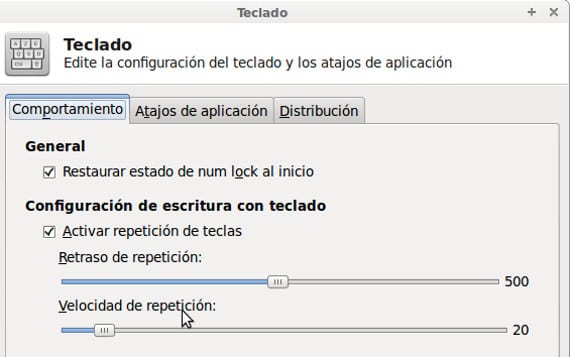
Di sana kita akan melihat senarai aplikasi dengan kombinasi papan kekunci yang sesuai. Sekiranya kita ingin mengubah kombinasi apa pun, kita tandakannya dengan tetikus dan tekan kombinasi baru sehingga ia ditandakan dalam senarai.
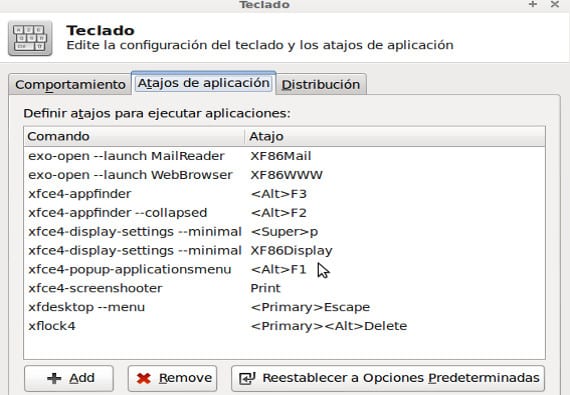
Sekiranya yang kami mahukan adalah menambahkan aplikasi baru, seperti terminal saya, yang kami lakukan adalah menekan butang "Tambah"Selepas itu skrin ini akan muncul.
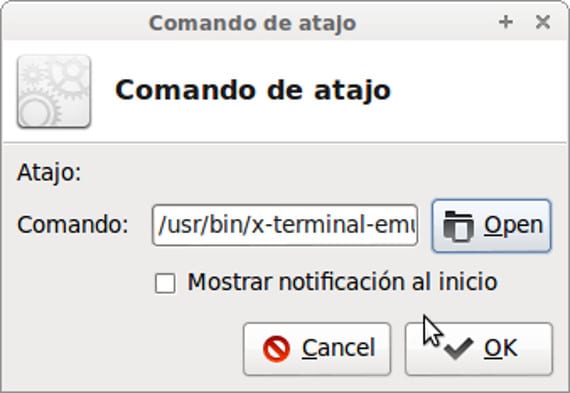
Kami mengklik Browse dan mencari aplikasi yang ingin kami tambahkan. Ingat bahawa aplikasi kita ada di folder / usr / bin dan aplikasi sistem ada di / bin.
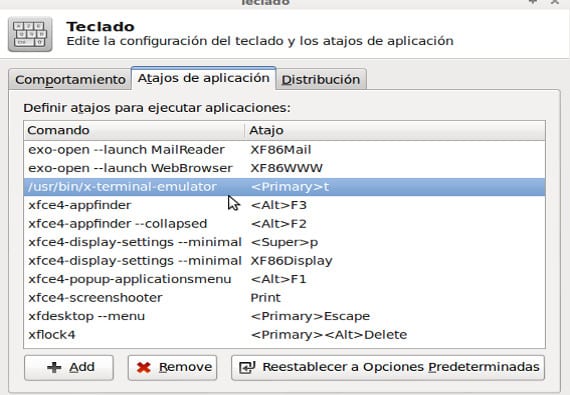
Setelah dipilih, muncul yang lain yang mengatakan "Jalan pintas:", kami menekan jalan pintas dan kami akan kembali ke skrin dengan senarai kombinasi. Sekarang aplikasi kami akan muncul dengan gabungannya. Sekiranya kita ingin mengubahnya pada masa akan datang, kita hanya perlu menandainya dengan tetikus dan menekan kombinasi baru, seperti yang lain. Ini adalah sistem mudah yang menjadikan kerja dengan meja lebih mudah, kebiasaan yang sangat disyorkan.
Maklumat lanjut - Saya tidak (juga) menggunakan Ubuntu terbaru dengan Unity, Unity, beberapa pintasan papan kekunci yang menarik,
Gambar - Projek Xfce
jutaan terima kasih